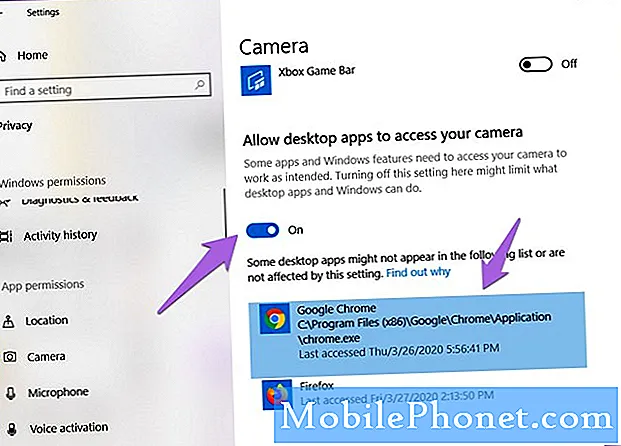
Tartalom
Videohívások során egyes felhasználók panaszkodtak a Messenger mikrofon nem megfelelő működésére. Szerintük a videó rendben működik, de a másik oldalon lévő emberek nem hallják őket. Ilyen probléma felmerülésekor mindig néhány lehetőséget figyelembe kell venni. Probléma lehet az alkalmazással, a mikrofonnal vagy a firmware-rel.
Ezért ebben a bejegyzésben megismertetem Önnel, hogyan lehet elhárítani az Android-eszközt, amelynek mikrofonja nem működik megfelelően, ha Messenger-videohívás közben használják. Megvizsgáljuk az egyes lehetőségeket, és egymás után kizárjuk őket, amíg meg nem tudjuk határozni az okot, és remélhetőleg sikerül megoldani a problémát. Olvassa tovább, mivel képesek lehetünk segíteni.
A Messenger mikrofon nem működik videohívások közben
Szükséges idő: 15 perc
Tapasztalataink alapján ez a probléma meglehetősen kicsi lehet, de ha hardveres probléma, akkor előfordulhat, hogy szakembernek kell ellenőriznie az eszközt. De itt tenned kell, hogy kijavítsd a problémát ...
- Indítsa újra a telefont
Az okostelefon hibaelhárításakor, amelyet megmagyarázhatatlan probléma vagy nyilvánvaló ok vagy ok nélkül indult probléma okozott, mindig ki kell zárnia annak lehetőségét, hogy ez csak egy kisebb firmware-probléma miatt következett be.
Ennek ellenére az első dolog, amit meg kell tennie, a kényszerű újraindítás. Ez egy szimulált akkumulátor-eltávolítás, amely frissíti az eszköz memóriáját, és újratölti alkalmazásait és szolgáltatásait. Így csinálod:
1. Tartsa nyomva 10 másodpercig a hangerő csökkentő gombot és a bekapcsológombot. Ez arra kényszeríti a telefont, hogy kapcsolja ki magát és kapcsolja be újra.
2. Amikor megjelenik a logó, engedje fel mindkét billentyűt, és várja meg, amíg a készülék befejezi az újraindítást.
Az újraindítás befejezése után nyissa meg a Messenger alkalmazást, és próbáljon meg videohívást kezdeményezni, hogy megtudja, a mikrofon most megfelelően működik-e.
- Nyisd meg a beállításokat.
- Keresse meg és koppintson az Általános kezelés elemre.
- Érintse meg a Visszaállítás elemet.
- Koppintson a Gyári adatok visszaállítása elemre.
- Görgessen le a képernyő aljáig, és koppintson a Visszaállítás gombra.
- Ha a rendszer kéri, írja be PIN-kódját, jelszavát vagy mintáját.
- Végül koppintson az Összes törlése elemre.
Ha a visszaállítás megtörtént, állítsa be telefonját új eszközként.
Remélem, hogy tudtunk segíteni. Kérjük, támogasson minket azzal, hogy feliratkozik csatornánkra.
- A Google Meetnek nincs hangja, nem hallja a többi felhasználót
- Új YouTube lejátszási lista létrehozása a Galaxy S20 készüléken
- A Hangouts mikrofonja nem működik, más felhasználók nem hallják
- A zoom mikrofon nem működik Android rendszeren. Itt a The Fix!

